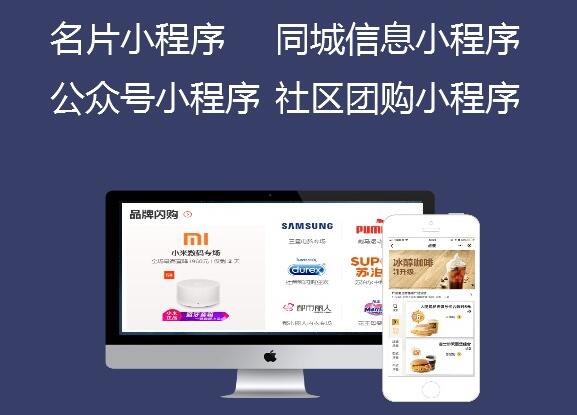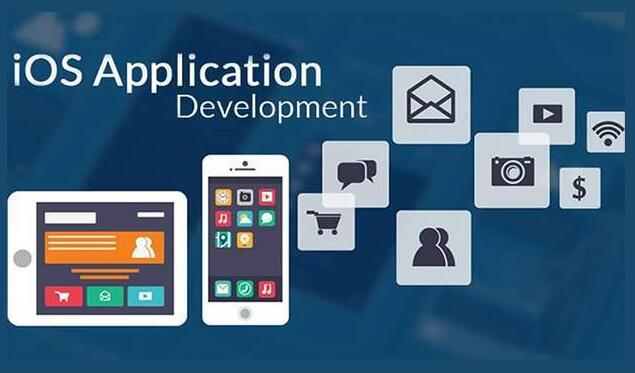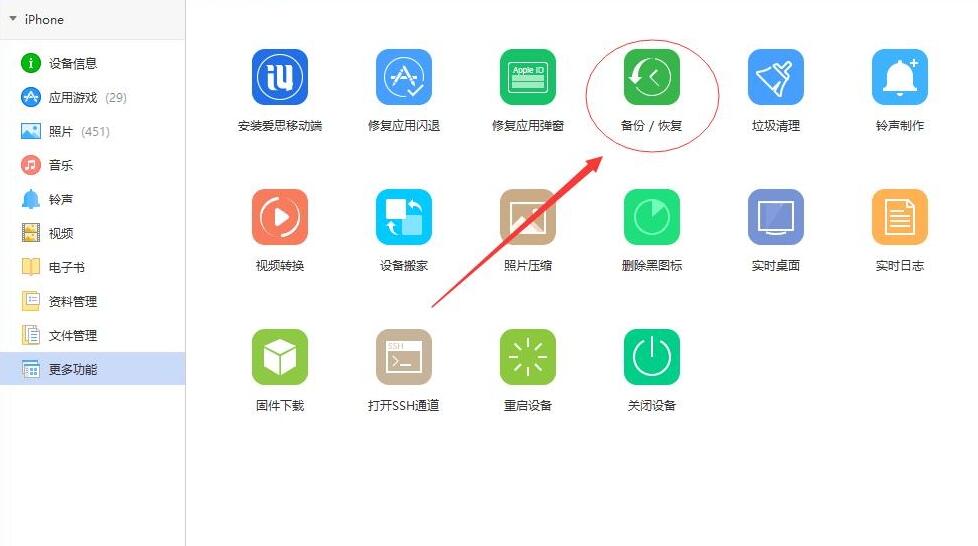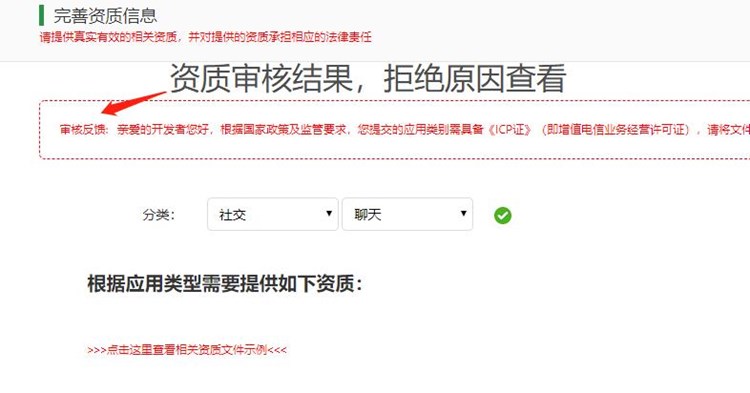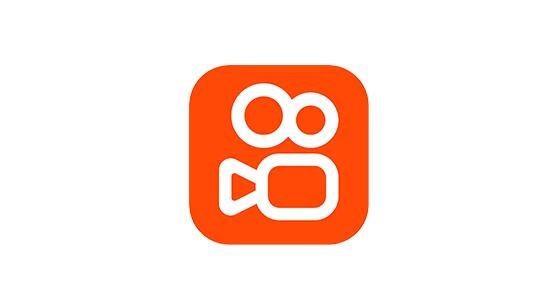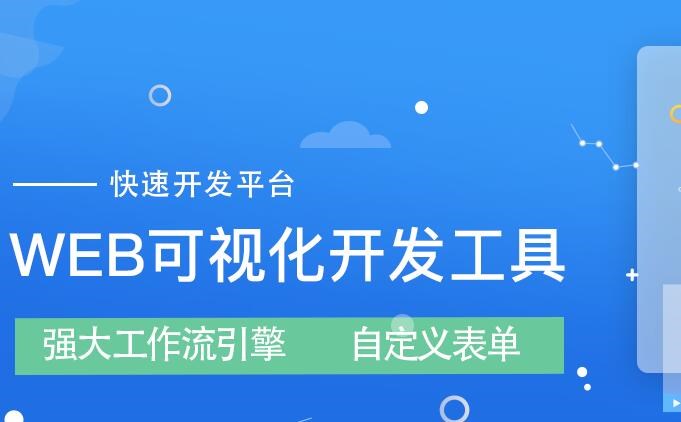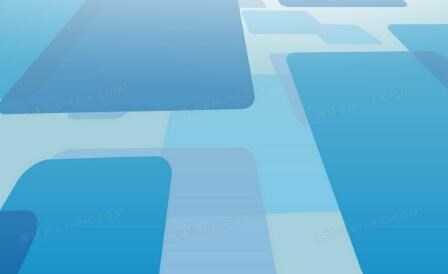在此教程中,我将向您介绍如何将HTML项目转换成苹果App(iOS应用程序)。这种方法的核心原理是使用Web视图容器来运行HTML、CSS和JavaScript代码。此外,您还需要遵循一些iOS开发的工具和技术来实现这一转换。
一、准备工作
首先,您需要准备以下项目和工具:
1. HTML项目:包含HTML、CSS和JavaScript文件的完整Web应用。
2. Xcode:苹果官方的iOS开发工具,您可以在Mac上的App Store免费下载。
3. 有效的苹果开发者帐户:发布您的应用到App Store时需要。
二、开始创建iOS应用
接下来,我们将创建一个新的iOS项目,并将HTML资源整合到其中。
1. 打开Xcode并创建一个新项目。从模板中选择”Single View App”,并在下一步中为项目命名并选择适当的属性。
2. 创建项目完成后,将您的HTML项目的所有文件拖到Xcode工程的项目导航器。务必选择”Create folder references”与”Copy items if needed”选项,然后单击”Finish”。
3. 在Xcode中,点击左侧项目导航器中的”Main.storyboard”。
4. 从右手边的”Object Library”(对象库)中找到”Web View”(网页视图)或在搜索框中输入”Web View”。然后拖动到Storyboard场景中的视图控制器。
三、链接WebView
接下来,我们将建立Web视图与视图控制器之间的链接。
1. 点击”Assistant Editor”按钮,代表有两个环形交织的图标,位于Xcode窗口的右上角。
2. 在打开的编辑器窗口中,确保看到与您的视图控制器关联的”.swift”文件(例如,”ViewController.swift”)。
3. 按住Control键,将WebView拖动到.swift文件中的类定义内。这将创建一个IBOutlet,并将其命名为”webView”。
四、加载HTML内容
现在,我们需要加载HTML文件,并在Web视图中显示其内容。
1. 在”ViewController.swift”文件中,寻找以下方法:
`override func viewDidLoad() {`
2. 在该方法中添加以下代码:
“`swift
super.viewDidLoad()
if let url = Bundle.main.url(forResource: “index”, withExtension: “html”) {
let request = URLRequest(url: url)
webView.load(request)
“`
注:替换”index.html”为您的HTML项目的主文件名。
五、设置App Transport Security
默认情况下,iOS不允许非安全(非HTTPS)的网络通信,因此您需要更新App Transport Security设置。
1. 在项目导航器中打开”Info.plist”文件。
2. 右键单击并选择”Add Row”。
3. 在新行中,键入”App Transport Security Settings”并展开该设置。
4. 点击”+”图标,并添加”Allow Arbitrary Loads”,然后将其值设为”YES”。
六、构建和运行
现在,您可以构建和运行该应用程序!点击Xcode窗口左上角的”Play”按钮,在设备模拟器或真实设备(如果您已连接)上启动该应用。此时自动生成网页app,您应该可以在iOS应用上看到您的HTML内容了。
七、发布应用
在App Store上发布应用之前,请确保遵循苹果指南中要求的所有设计和功能标准。将您的App发布到App Store需要一个有效的苹果开发者帐户,并遵循苹果的发布指南。
通过上述详细步骤,您可以轻松地将HTML
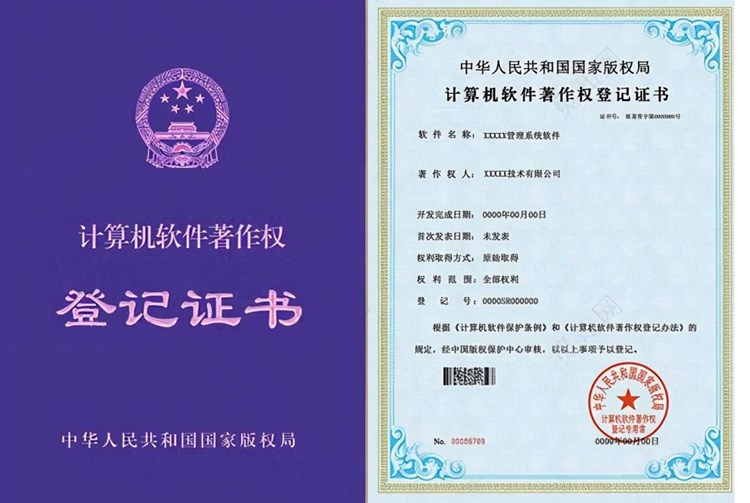
项目转换为苹果iOS应用程序。请注意,在其中可能需要进行一些调整和优化,以实现最佳的性能和用户体验。

 易嘉科技
易嘉科技